Counterpath eyeBeam
El eyeBeam es uno de nuestros mejores "softphones" con video SIP. Es la manera más rápida de configurar y empezar a utilizar el servicio de video SIP de voziphone. Si lo desea, puede comprarlo y descargarlo con su documentación correspondiente en el sitio Web Counterpath. Nota: Refiriéndolo a este sitio, no significa que estamos persuadiéndole a comprar o que endorsamos este producto.
NOTA: No intente usar la tecla # para enviar una llamada porque el sistema interpretará # como parte del número de teléfono. Use el símbolo del teléfono verde o la tecla de "Enter" para enviar una llamada.
PASO 1
Cuando haya terminado de descargar el teléfono con video eyeBeam, haga clic en la flecha en el lado izquierdo del "softphone". Haga clic con el botón derecho y haga clic en el símbolo de la llave inglesa. Después haga clic en “Settings” para configurar. La pestaña de "Settings" se abrirá.
PASO 2
Póngale una marca a la opción de “Enable this SIP account” para activar la cuenta SIP.
Complete los siguientes campos y haga clic en “Apply”.
Display Name:
Ingrese su nombre, como le gustaría que se exponga en su identificador de llamadas.
User Name:
Ingrese el número de teléfono que eligió para su servicio de voziphone.
Password:
Ingrese la contraseña que eligió para su servicio de voziphone.
Authorization user name:
Ingrese el número de teléfono que eligió para su servicio de voziphone.
Domain:
173.244.168.98
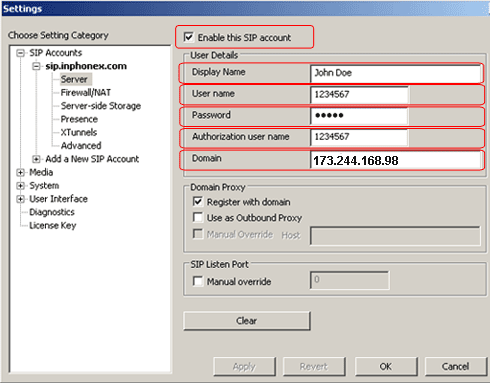
PASO 3
Hacer click en la opcion Firewall/NAT. Cerciorese que Send Internal IP este seleccionado como “Default” y que la opcion Enable ICE no este seleccionada. Hacer click en "OK".
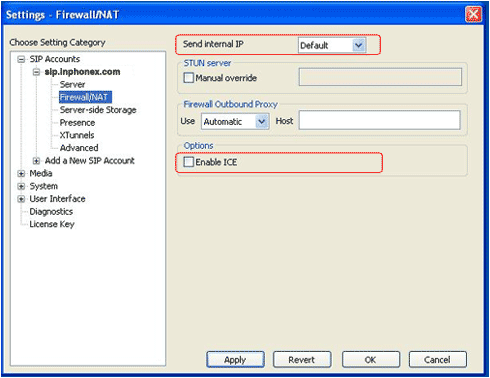
PASO 4
Asegúrese que su cámara web haya sido instalada. Debería ver su video en el lado inferior izquierdo de su teléfono eyeBeam. Si no lo vé, esto quiere decir que su cámara web no ha sido instalada correctamente.

PASO 5
Ya debería poder marcar otro teléfono con video en línea. Simplemente marque el número que desea llamar. Cuando contesten, haga clic en el botón verde de “Start” y verá el video de la persona a quien llamó sobre su imagen de video.
PASO 6
¡Haga Llamadas!
NOTA: Comúnmente los “softphones” gratis sostienen CODEG G.7.11. Ciertas rutas de la cadena no sostienen CODEG G.7.11. Esto haría necesario la compra de un softphone más avanzado o de un dispositivo IP.


 Colombia: (57-4) 4444777
Colombia: (57-4) 4444777